استخدام أدوات الإصلاح المخصصة فعال للغاية
- يؤثر الخطأ على ملفات الفيديو وقد يعيق قدرة جميع مشغلات الفيديو على قراءة هذه الملفات.
- قد تؤدي البرامج الضارة وتلف الملفات بالإضافة إلى برامج التشغيل القديمة إلى حدوث هذا الخطأ على جهاز الكمبيوتر الخاص بك.
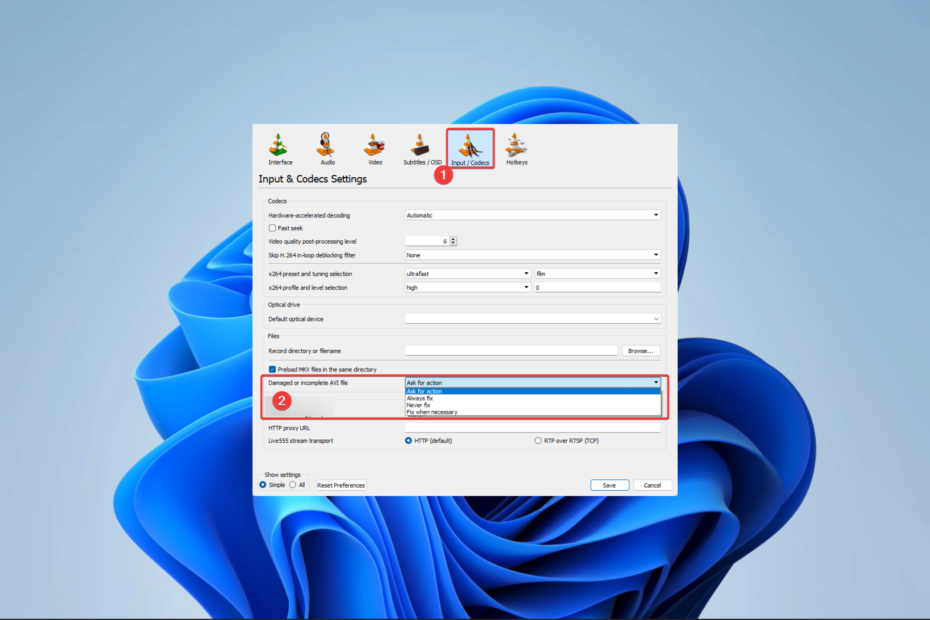
Xالتثبيت عن طريق النقر فوق ملف التنزيل
سيحافظ هذا البرنامج على تشغيل برامج التشغيل الخاصة بك ، وبالتالي يحميك من أخطاء الكمبيوتر الشائعة وفشل الأجهزة. تحقق من جميع برامج التشغيل الخاصة بك الآن في 3 خطوات سهلة:
- تنزيل DriverFix (ملف تنزيل تم التحقق منه).
- انقر ابدأ المسح للعثور على جميع السائقين الإشكاليين.
- انقر تحديث برامج التشغيل للحصول على إصدارات جديدة وتجنب أعطال النظام.
- تم تنزيل DriverFix بواسطة 0 القراء هذا الشهر.
تجعل مشكلات الفيديو مثل خطأ تشغيل 0xc10100be من المستحيل على اللاعبين معالجة المعلومات الموجودة في ملفات فيديو معينة.
يحدث هذا الخطأ حتى في أفضل برامج الفيديو مثل مشغل الميديا VLC وقد تحتاج إلى بعض تقنيات إصلاح الفيديو المتقدمة. لذا ، دعنا نستكشف أفضل مسار لك في العمل.
ما الذي يسبب خطأ تشغيل 0xc10100be؟
من تفاعلاتنا مع المستخدمين ، نجمع أن أيًا مما يلي قد يتسبب في حدوث الخطأ:
- قضايا ملفات الوسائط - لاحظ العديد من القراء أن هذا يشير عادة إلى ملفات وسائط تالفة أو تالفة.
- قضايا السائق - تم أيضًا توصيل برامج تشغيل الصوت القديمة أو المعيبة بالخطأ ، لذلك يوصى بالاحتفاظ بها تحديث السائقين.
- تنسيقات الملفات - تجعل تنسيقات ملفات الوسائط غير المتوافقة من المستحيل على مشغلات الفيديو معالجة ملف بنجاح. ومن ثم إطلاق الخطأ.
- الإصابة بالفيروسات أو البرامج الضارة – الفيروسات قد يفسد سلامة الملفات الموجودة على جهازك ، بما في ذلك ملفات الفيديو ، ويؤدي إلى خطأ تشغيل 0xc10100be.
فيما يلي الحلول الأكثر عملية لاعتمادها.
كيف أصلح رمز الخطأ 0xc10100be؟
قبل الخوض في الحلول الرئيسية ، يمكنك مراعاة ما يلي:
- باستخدام مشغل فيديو مختلف - يوفر لك هذا الحل البديل الوقت في استكشاف الأخطاء وإصلاحها لخطأ قد يكون معزولًا عن مشغل معين ، وهناك العديد من الأمور التي يوصى بها بشدة مشغلات الفيديو.
- قم بإعادة تشغيل جهاز الحاسوب الخاص بك - قد تؤدي بعض العمليات الإشكالية إلى حدوث الخطأ ، وستكون إعادة التشغيل في بعض الأحيان قوية بما يكفي لإيقاف هذه العمليات.
إذا لم ينطبق عليك أي مما سبق ، فيجب عليك متابعة الإصلاحات الأكثر تفصيلاً التي نقدمها أدناه.
غالبًا ما يتم تشغيل الخطأ 0xc10100be لأن ملف الفيديو الذي تحاول الوصول إليه تالف. لذلك ، نوصي باستخدام الأفضل أدوات إصلاح الفيديو من أجل حل المشكلة.
يمكن لهذه الأدوات معالجة الملفات من وحدات تخزين مختلفة ، مثل محركات الأقراص الثابتة والكاميرات وبطاقات SD ومحركات أقراص USB. فهي متعددة الاستخدامات بما يكفي لإصلاح ملفات FLV و MKV و MTS و MOV و MP4 و M2TS و 3GP و AVI و M4V.
2. قم بإصلاح الملفات باستخدام VLC
- قم بعمل نسخة من ملف الفيديو التالف ، انقر بزر الماوس الأيمن على النسخة ، وحدد إعادة تسمية، وأضف ملف .avi امتداد.

- قم بتشغيل مشغل VLC (قم بتنزيل VLC وتثبيته إذا لم يكن لديك).
- انقر على أدوات علامة التبويب وحدد التفضيلات من القائمة المنسدلة.
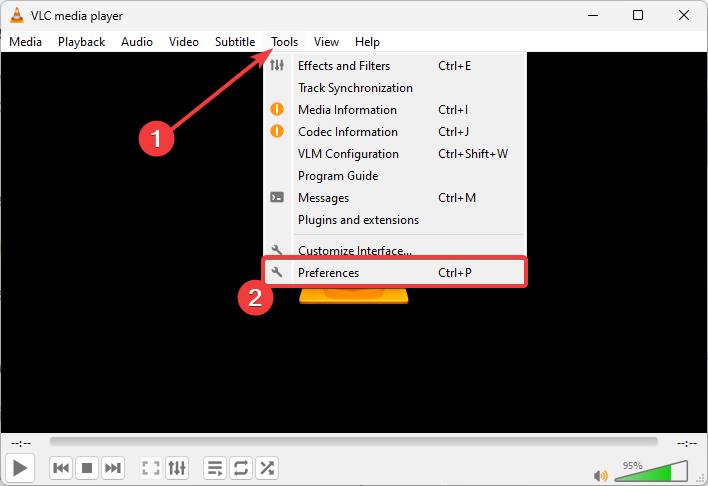
- حدد ملف الإدخال / الترميز، ثم اضغط الإصلاح دائما في ال ملف AVI تالف أو غير مكتمل قائمة طعام.
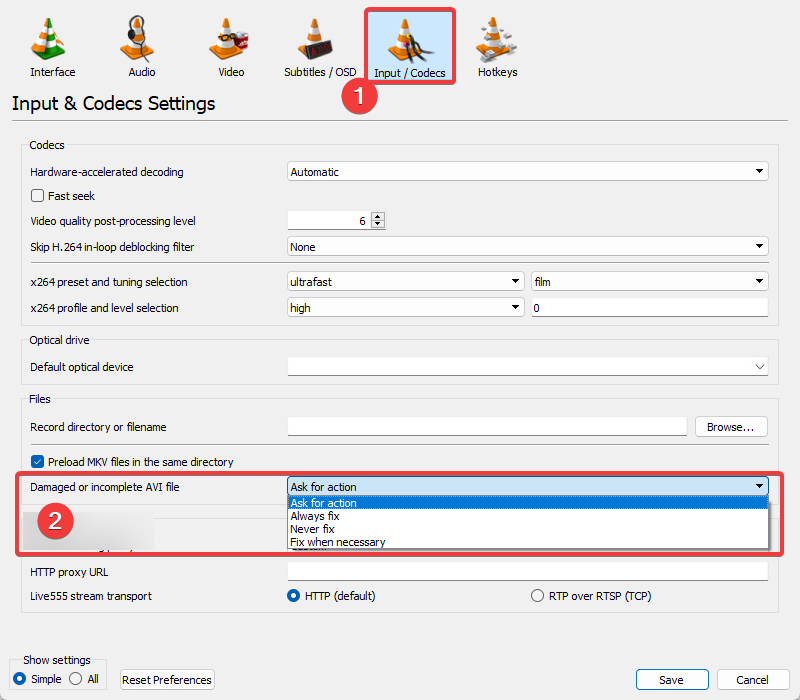
- احفظ تغييراتك وتحقق من أنه أصلح الخطأ.
- تم: رمز خطأ سياسة امتثال الجهاز 0xfde9
- TVAPP 00100 خطأ في Xfinity: 3 طرق لإصلاحه
- 0x00000044 BSoD Error: الأسباب وكيفية إصلاحه
- 0x80d03801 خطأ في متجر Microsoft: كيفية إصلاحه
- الإصلاح: 0x80073d13 خطأ تمرير لعبة Xbox
3. تحديث برامج تشغيل الجهاز
- انقر بزر الماوس الأيمن فوق ملف يبدأ القائمة وحدد مدير الجهاز.
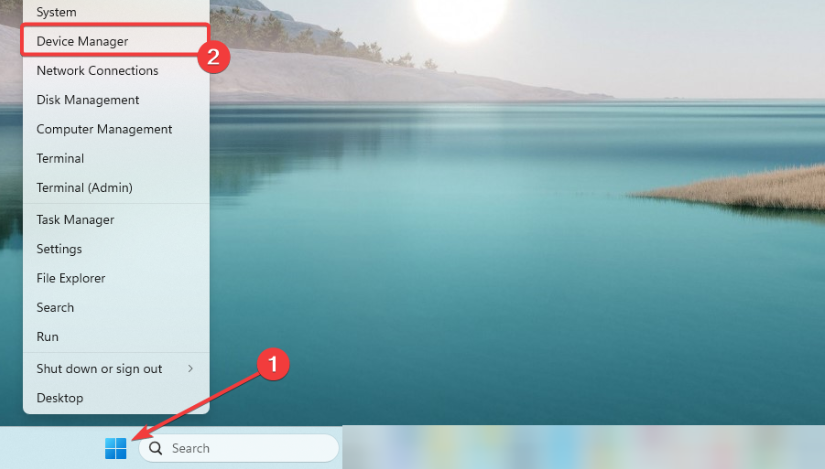
- يوسع محولات أجهزة العرض، وانقر بزر الماوس الأيمن على برنامج التشغيل الخاص بك ، وانقر فوق تحديث الجهاز.
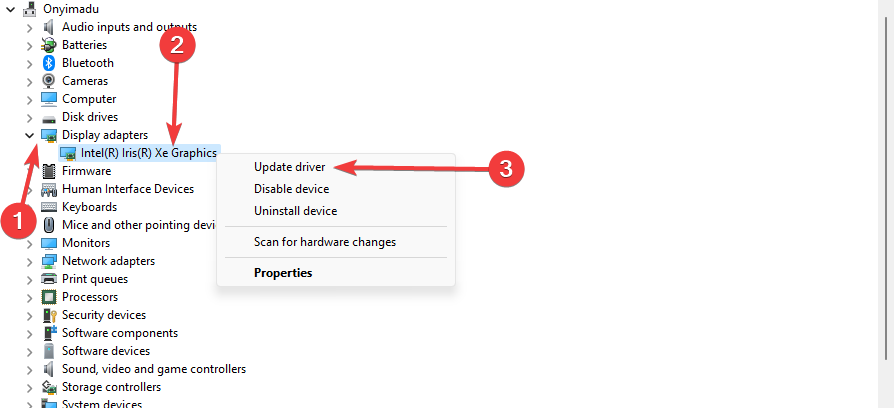
- انقر ابحث تلقائيًا عن التحديثات.
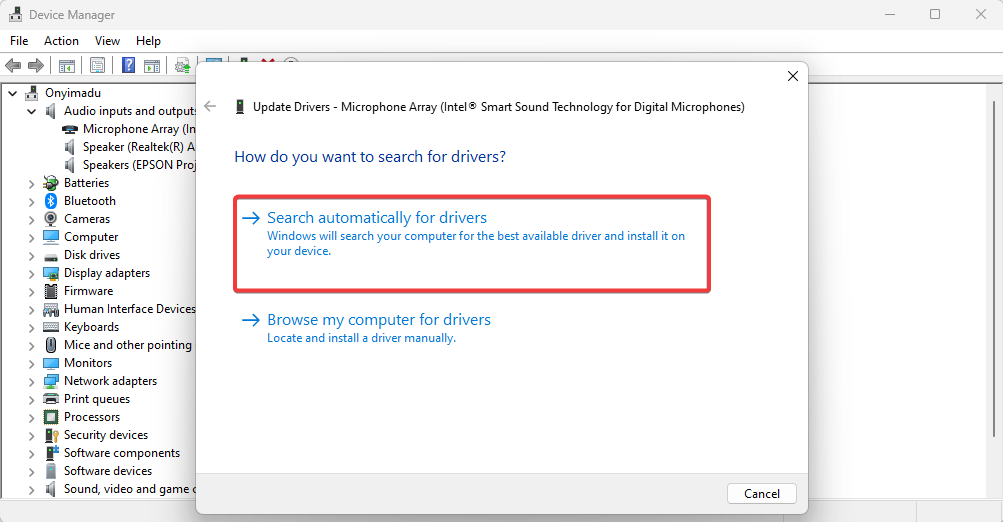
- كرر العملية لملف مداخل ومخرجات الصوت الفئة ، ثم تحقق من حل الخطأ 0xc10100be.
يوجد بديل للعملية اليدوية لتحديث أي برامج تشغيل على جهاز الكمبيوتر الخاص بك. وبالتحديد ، يوجد مدير سائق متخصص يمكنه القيام بذلك نيابة عنك.
DriverFix هو الحل المناسب لفحص جهاز الكمبيوتر الخاص بك بحثًا عن برامج تشغيل الأجهزة القديمة وتحديثها تلقائيًا في بضع دقائق.
⇒ احصل على DriverFix
4. افحص جهاز الكمبيوتر الخاص بك بحثًا عن البرامج الضارة
- يكتب أمن Windows في ال يبحث شريط ، وانقر على نتيجة البحث ذات الصلة.
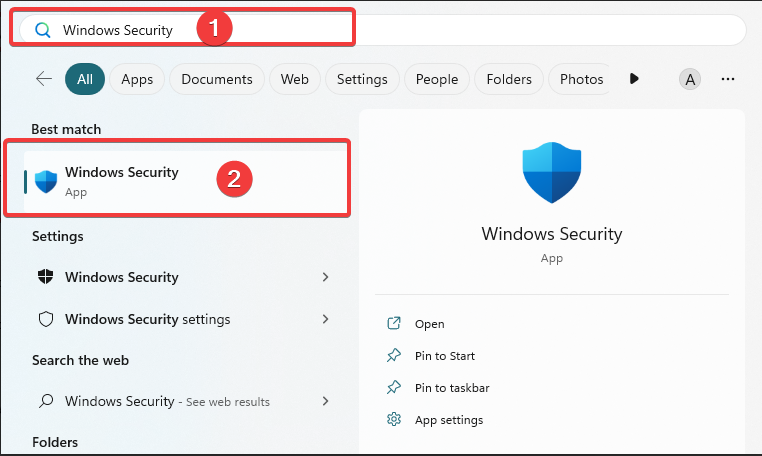
- الآن ، انقر فوق الحماية من الفيروسات والتهديدات.
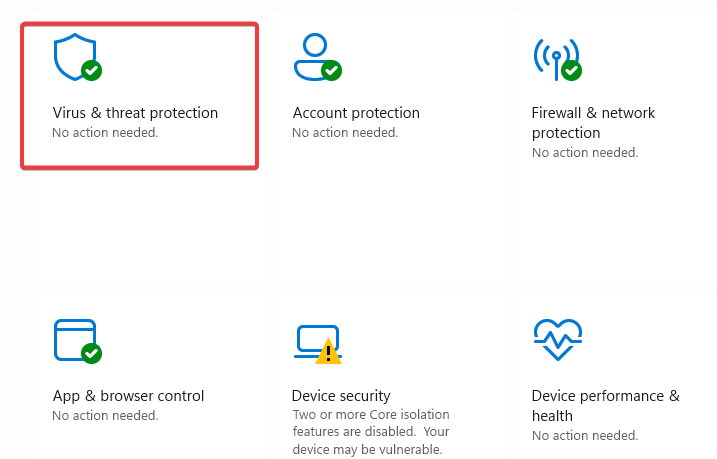
- انقر فوق اختيارات المسح.
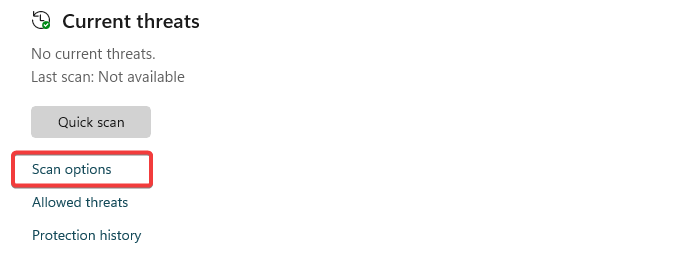
- يختار مسح كامل وانقر فوق إفحص الآن زر في الأسفل.
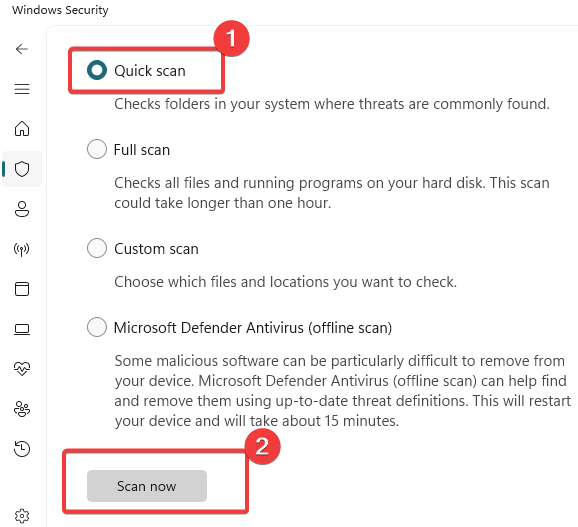
يجب أن تحل الحلول المذكورة أعلاه مشكلة تشغيل الفيديو 0xc10100be بنجاح.
استخدام أدوات الإصلاح المخصصة هو الخيار المفضل لدينا ؛ ومع ذلك ، يجب أن تجرب ما يبدو أكثر قابلية للتطبيق على وضعك.
أخيرًا ، أخبرنا في قسم التعليقات أدناه بما ثبت أنه الأكثر فعالية.
هل ما زلت تواجه مشكلات؟ قم بإصلاحها باستخدام هذه الأداة:
برعاية
إذا لم تحل النصائح المذكورة أعلاه مشكلتك ، فقد يواجه جهاز الكمبيوتر الخاص بك مشكلات Windows أعمق. نوصي تنزيل أداة إصلاح الكمبيوتر (مصنفة بدرجة كبيرة على TrustPilot.com) للتعامل معها بسهولة. بعد التثبيت ، ما عليك سوى النقر فوق ملف ابدأ المسح زر ثم اضغط على إصلاح الكل.
